PhotoCap正式版是一款非常好用的图片编辑处理工具,PhotoCap正式版分享多种界面布局方案,具有针对数码相机用户常用的制作写真书、扑克牌、名片、贺卡、桌历、月历、冲洗照片、大头照、缩图页,添加文字 、小图案 、外框 、对话框等图像处理功能,使用起来非常方便。
PhotoCap正式版被网友一致认为是目前最好用、最贴心的数码相片批处理工具,PhotoCap正式版拥有加日期、加文字、加边框、加EXIF数据、更改文件名等等强大批处理功能,能够帮助用户快速完成图片批量编辑处理,有效的提高图像处理效率。
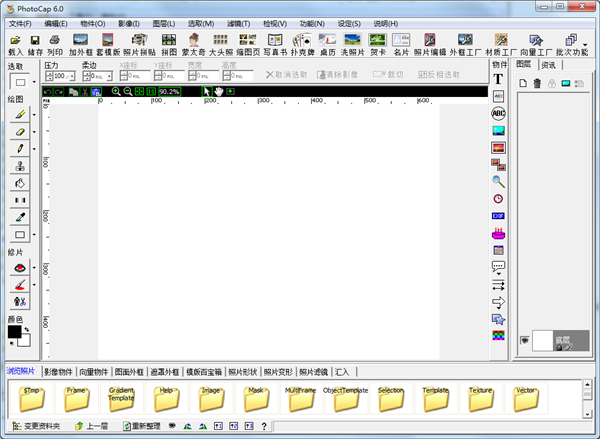
PhotoCap正式版软件特色
1、扫瞄线:模拟电视扫描线效果
2、全域增减曝光:有曝光不足或曝光过度的试试这个功能吧
3、渐层增减曝光:专门对付天空过曝或地面过暗的照片
4、暗部补光:针对明暗反差太大的景物,可局部加亮阴暗区域。
5、彩色渐层滤镜:分享多种预设的单彩及双彩渐层滤镜,有直线渐层与圆形渐层两种渐层方式,使用者可自订渐层程度及透明程度,也可自订色彩。
6、曲线调整:调整影像曲线,可调配出奇怪的特效
PhotoCap正式版使用方法
1、首先请先启动PhotoCap,然后载入本教学分享的图片,载入后的画面应该如下:

2、然后点选制作拼图按钮(拼图工厂)进入制作拼图功能,如下图按钮

3、接下来设定拼图造型为标准的拼图(请点选最左边的造型),拼图数量则设为4x6,边缘距离都设为0,立体设为3,请对照下面图示标示红色的部分即可。
4、再来就是将某个拼块移开,请直接用鼠标移动即可,当鼠标移动在拼块的上方时,游标会变成移动形状,按下左键即可进行选择该拼块的动作,如下图:
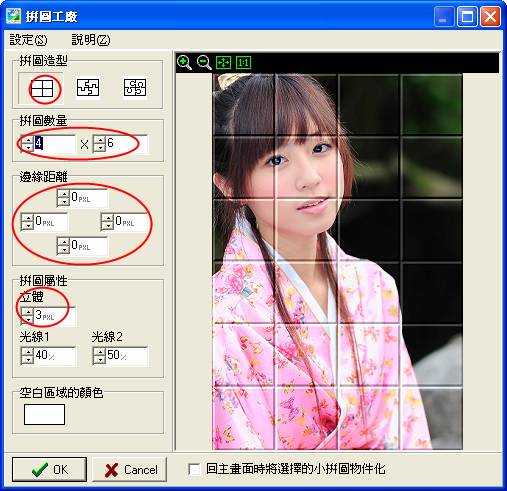
5、点选后你会发现该拼块有个绿色的控制点,这是让你旋转用的,另外选择的拼块,你只要按住左键即可移动该拼块喔。请试试完成下图的结果。

注:旋转时若按住Shift键,可进行45度角的旋转。

6、最后知识兔需要位这个拼块加上阴影效果,请勾选回到主画面时将选择的小拼图物件化选项
PhotoCap正式版常见问题
PhotoCap官方版如何做出撷取出一块拼图的效果?
首先请先启动PhotoCap官方版,然后载入图片,点选製作拼图按钮(拼图工厂)进入制作拼图功能,接下来设定拼图造型为标准的拼图(请点选最左边的造型),拼图数量则设为4x6,边缘距离都设为0,立体设为3。
再来就是将某个拼块移开,请直接用滑鼠移动即可,当滑鼠移动在拼块的上方时,游标会变成移动形状,按下左键即可进行选择该拼块的动作
点选后你会发现该拼块有个绿色的控制点,这是让你旋转用的,另外选择的拼块,你只要按住左键即可移动该拼块喔。
注:旋转时若按住Shift键,可进行45度角的旋转。
最后知识兔需要位这个拼块加上阴影效果,请勾选回到主画面时将选择的小拼图物件化选项
PhotoCap官方版如何制作大头照?
首先请先启动PhotoCap官方版,然后点选大头照按钮进入大头照功能
点选后会出现一个模版的视窗让你选择,由于知识兔这次是要办身分证用的大头照,因此请选那个符合新版证照规範的模板。
接下来请载入要编辑的那张照片,请点选载入照片按钮。
进入后请按照图片中的指示,载入大头照照片,另外你也可以载入多张喔,比如说载入两张,那输出的照片一次就可以排两个人,一人可以有4张2吋大头照呢,不管你载入几个人,PhotoCap会自动帮你排列。
载入后,请移动与变更右上角的选取框,让头顶与下巴落在那两个椭圆虚线内即可,PhotoCap已经帮你计算好尺寸了,你只要将头顶与下巴落在那两个椭圆虚线内,即可符合政府规范的尺寸。
最后存档即可。存档建议你存JPEG,压缩品质建议你用95%。
下载仅供下载体验和测试学习,不得商用和正当使用。
下载体验
